近日有一些小伙伴咨询小编AutoCAD2014怎么给圆标注半径?下面就为大家带来了AutoCAD2014给圆标注半径的方法,有需要的小伙伴可以来了解了解哦。
第一步:我们先打开需要标注的图形文件(如图所示)。
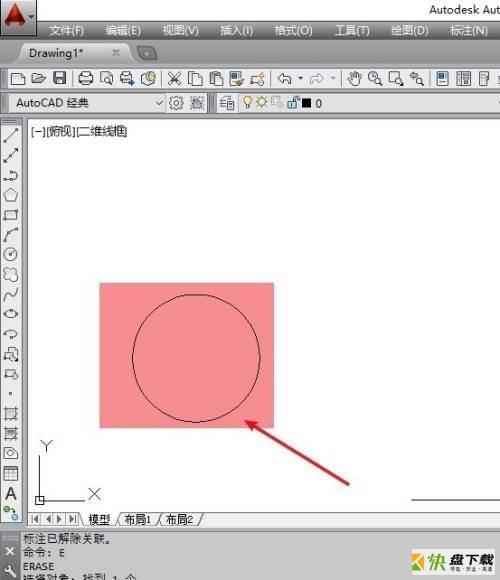
第二步:尺寸标注,点击工具栏上面的【标注】-【半径】,光标变成了正方形(如图所示)。
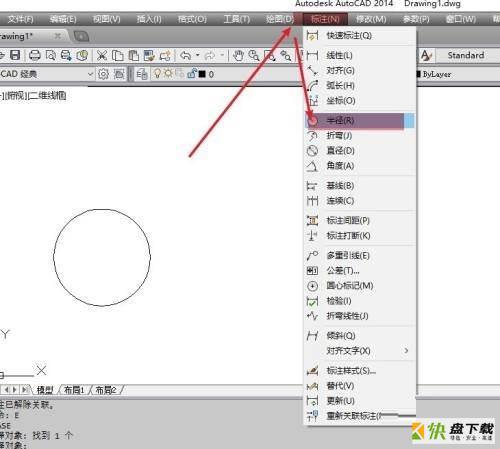
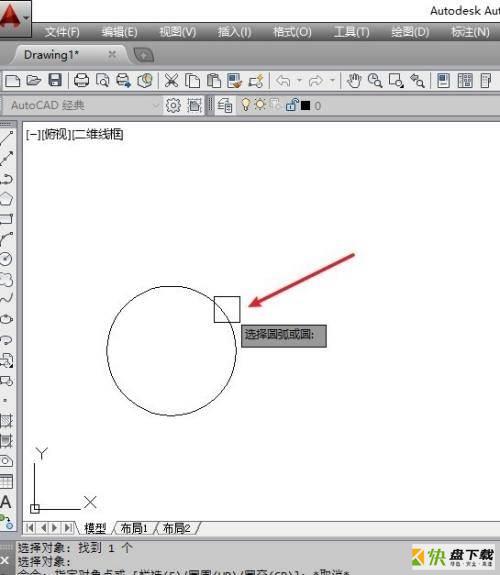
第三步:用正方形点击圆,半径标注出来了,目标达成(如图所示)。
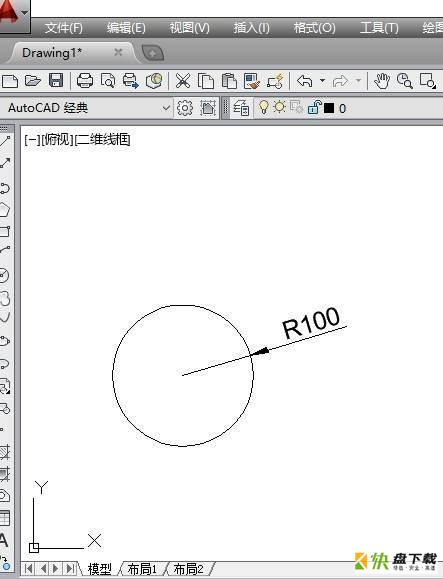
以上就是小编给大家带来的AutoCAD2014怎么给圆标注半径的全部内容,希望能够帮助到大家哦。

AutoCAD2014怎么输入文字?-AutoCAD2014输入文字教程

AutoCAD2014怎么绘制圆角?-AutoCAD2014绘制圆角教程